휴대용 플레이어에서 DVD 디스크를 재생하고 좋아하는 음악과 영화를 즐기는 것은 언제나 즐거움입니다. 그러나 DVD의 매력은 디스크와 트레이에 그치지 않습니다. 요즘 사람들은 DVD 플레이어 없이도 휴대용 장치에서 DVD 비디오를 즐길 수 있습니다. 그리고 우리가 DVD 이 게시물과 함께.
부품 1. DVD 형식이란 무엇입니까
DVD 형식 - 디스크 시스템의 물리적 속성
DVD 형식은 광 디스크의 특성과 다양한 제조 표준을 설명하는 용어입니다. 업데이트된 기술과 함께 DVD 제조업체 간의 경쟁이 촉발되었고 DVD 형식 변형이 속속 등장했습니다. 그러나 사용자는 기록된 디스크로 DVD 형식 간의 차이를 여전히 구분할 수 있습니다.
| 기록 가능성 | 변형 | 시야 | 저장 용량/기능 |
|---|---|---|---|
| 기록 가능한 DVD 형식 | |||
| DVD-ROM | 은/황금 표면 싱글/더블 레이어 및 사이드 매치 | ||
| DVD-D | 밀폐 패키지 | 산화 가능 일회용. |
DVD 비디오 형식 - DVD 플레이어와 호환
많은 사람들에게 DVD 형식과 DVD 비디오의 차이점을 구분하는 것이 혼란스러울 수 있습니다. 그러나 DVD 플레이어에서 DVD 디스크를 재생하면 저장된 비디오 형식에 대한 지원이 특정 유형으로 제한된다는 것을 알게 될 것입니다. 그리고 여기에서 DVD 플레이어 비디오에 대해 자세히 알려 드리겠습니다.
DVD Forum에서 개발한 DVD-Video는 2000년대에 비디오 데이터를 저장하기 위해 도입되었으며 LaserDisc 및 Video CD에서 큰 발전을 이루었습니다. 저품질 비디오 및 오디오 재생을 가능하게 하는 소비자 비디오 형식으로 간주됩니다. 일반적으로 DVD-Video는 H.262/H.222 압축 방식을 사용하며 MPEG-2 포맷을 표준으로 지원하여 전 세계 사용자들에게 폭넓게 지원되고 있습니다.
나중에 MPEG 표준이 발전함에 따라 Blu-ray 디스크와 HD DVD가 그 뒤를 이어 점차 더 나은 품질과 저장 공간을 위해 이전 DVD를 대체했습니다. 이제 TikTok, YouTube 등과 같은 대부분의 멀티미디어 플레이어 및 미디어 플랫폼에서 MPEG-4(MP4라고도 함) 비디오에 쉽게 액세스할 수 있습니다. 여기서 비디오 형식은 더 많은 데이터로 압축되지만 일반 크기의 DVD에 표시됩니다. 그리고 Blu-ray 플레이어에서 DVD를 쉽게 재생할 수도 있습니다.
현재 AVI, WMA 등과 같은 더 많은 형식으로 가정용 DVD 플레이어에서 DVD를 볼 수 있습니다. 호환성 문제는 더 많은 솔루션과 함께 제공됩니다. 외부 패키지 및 지침에서 DVD 플레이어 비디오 형식을 확인하거나 컴퓨터에 DVD 복사 비디오 콘텐츠를 쉽게 전송할 수 있는 기타 장치.
부품 2. DVD 품질이란 무엇입니까
비디오 데이터의 품질은 다양한 형식으로 포함된 픽셀의 영향을 크게 받습니다. DVD 품질은 플레이어와 이미지 스캔 주파수에 따라 다릅니다. 다음은 참조용 DVD 품질에 대한 간략한 목록입니다.
| 비디오 형식 | 종횡비 | 해결 |
|---|---|---|
| MPEG-2 파트 2(H.262/H.222) 비디오 | 4:3 | 576p(720/704/352 × 576p) 480p(720/70/352 × 480p) 288p(352 × 288p) 240p(352 × 240p) |
| MPEG-1 비디오 | 4:3 | 288p(352 × 288p) 240p(352 × 240p) |
게다가, 당신은 통찰력을 얻을 수 있습니다 DVD, 블루레이 및 4K 다른 이미지 품질로.
파트 3. 비디오를 DVD 형식으로 변환하는 방법
비디오를 DVD로 변환하는 가장 좋은 방법은 무엇인가요? 비디오를 자동으로 DVD 비디오 형식으로 변환하고, DVD 메뉴를 만들고, 타이틀과 챕터를 관리할 수 있어야 합니다. 티파드 DVD 크리에이터 최고의 선택입니다. 다양한 비디오 및 오디오 형식으로 DVD를 제작할 수 있습니다. DVD에 자막도 추가할 수 있습니다. DVD 제작 시, 사용자가 직접 설정할 수 있는 멋진 DVD 메뉴 템플릿을 제공하고, DVD, ISO, DVD 폴더를 만들 수 있습니다.
1 단계다운로드 및 설치 티파드 DVD 크리에이터 컴퓨터에서 실행하세요. 선택하세요 DVD 디스크 그런 다음 클릭하세요 미디어 파일 추가 비디오를 가져와서 DVD를 만드는 버튼입니다.
2 단계오른쪽의 비디오 도구를 사용하여 비디오 파일을 편집하고 향상시킬 수 있습니다. 그런 다음 디스크 유형을 조정하여 DVD 용량을 선택할 수 있습니다. DVD의 화면 비율과 화질도 변경할 수 있습니다. 그런 다음 다음 계속하려면 버튼을 클릭하세요.
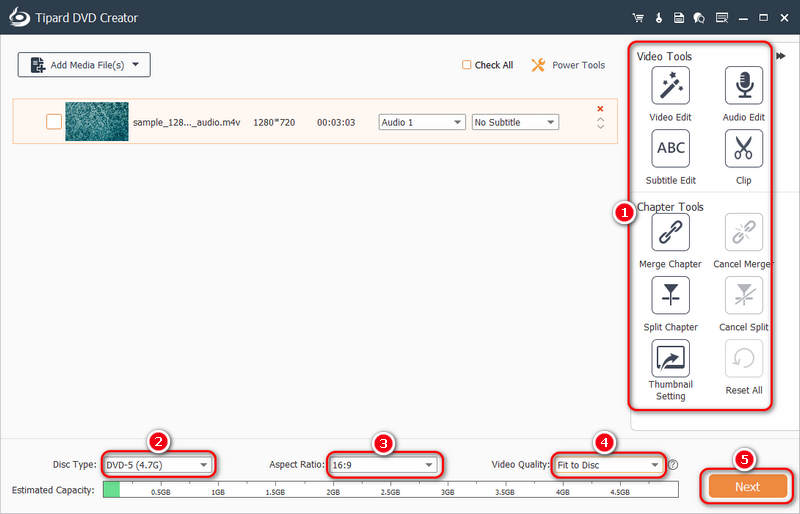
3단계이 섹션에서는 DVD 메뉴 템플릿을 선택할 수 있습니다. BGM을 추가하거나 배경 이미지를 변경할 수 있으며, 하단의 기능을 사용하여 오프닝 영상도 추가할 수 있습니다. 메뉴의 타이틀 이름도 변경할 수 있습니다. 그런 다음 타다 버튼을 클릭하십시오.
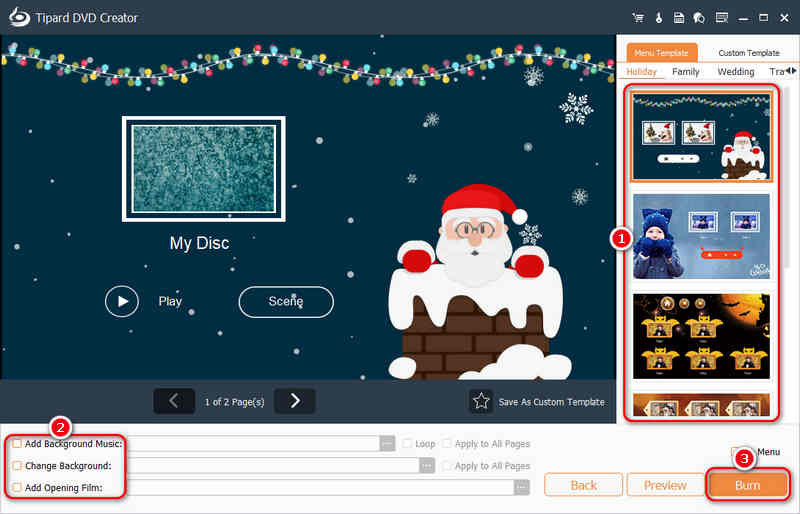
4단계DVD 디스크, ISO 또는 DVD 폴더를 제작할 수 있습니다. TV 표준을 조정할 수도 있습니다. 그런 다음 시작 DVD를 제작하려면 버튼을 클릭하세요.
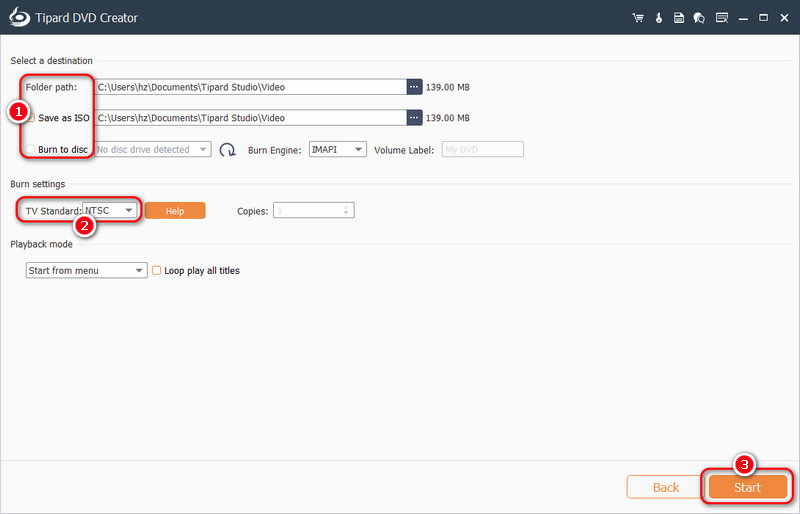
파트 4. DVD 형식의 FAQ
MP4 또는 MKV가 DVD에 더 적합합니까?
이것은 사용법과 대상 미디어 플레이어에 따라 다릅니다. 온라인 비디오용으로 MP4를 선택하고 대부분의 미디어 플레이어 및 휴대용 장치와의 호환성을 즐길 수 있습니다. 그러나 찢어진 DVD 비디오를 오픈 소스 플레이어에서 재생하고 여러 오디오 트랙 간에 전환하려는 경우 MKV가 최고의 선택이 될 수 있습니다.
DVD는 HD입니까 아니면 SD입니까?
DVD는 해상도가 최대 480p인 SD(표준 화질)입니다. 그러나 HD(고화질) 파일 형식은 720p 이상의 해상도에서 작동합니다.
DVD가 1080p가 될 수 있습니까?
틀림없이. DVD 복사 후 FHD 또는 1080p DVD를 얻을 수 있습니다. 당신은 무료로 다운로드 할 수 있습니다 AVAide DVD 리퍼 바탕 화면에. 그런 다음 고품질 출력으로 DVD 비디오를 쉽게 리핑하고 업스케일하십시오.
이 게시물은에 대한 세부 정보를 소개했습니다. DVD 형식 및 품질 기능을 파악하는 데 도움이 됩니다. 게다가, 당신은 쉽게 DVD 형식으로 비디오를 변환할 수 있습니다 AVAide 비디오 컨버터 수제 창작물을 얻으십시오.
무손실 품질의 변환을 위해 350개 이상의 형식을 지원하는 완벽한 비디오 도구 상자입니다.



 안전한 다운로드
안전한 다운로드


